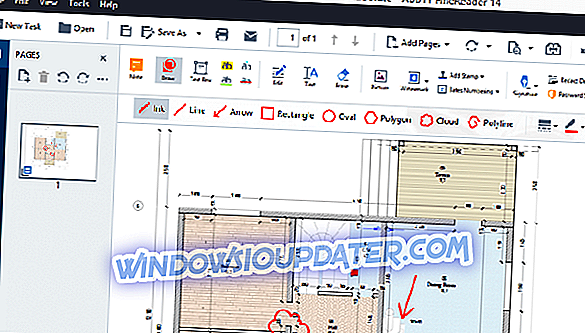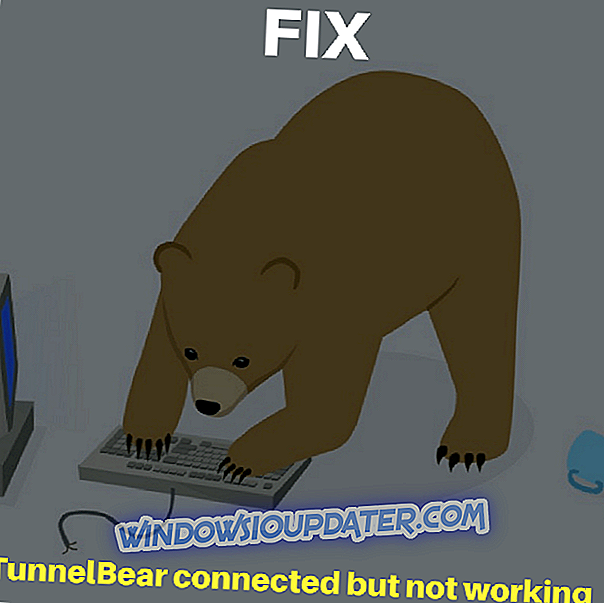Kryptering är bra tills du har nyckeln och kan dekryptera filen med hjälp av den angivna nyckeln. Om inte, hittar du dig i samma båt som de som du inte vill ha tillgång till dina filer eller mappar.
Lyckligtvis tillhandahåller Windows 10 en robust krypteringsfunktion så att du ska kunna dekryptera dina filer utan att behöva mycket av det.
Men då är det också tider när sakerna går fel, när även de rätta tangenterna misslyckas med att dekryptera en krypterad fil. Här är vad du kan göra om du möter en sådan situation.
Vad gör du om du inte kan dekryptera filer i Windows 10
1. Malware eller ransomware attack

En av de vanligaste anledningarna när du fastnar försöker dekryptera en fil är när det finns en malware attack . Faktum är att det inte går att dekryptera filer som har krypterats, vilket är det vanligaste tecknet på en skadlig programvara eller en ransomware-attack.
Också det brukar vara ett mail eller en intimering med något annat sätt att begära ett lösenmedel för att dekryptera filerna om det verkligen är en ransomware som är den skyldige.
Under alla omständigheter är ett sätt att utesluta risken för en ransomware-attack att ha verktyget Microsofts skadliga programvara för att kontrollera ditt system. MSRT är redan en del av den månatliga Windows Update, vilket innebär att det redan ska vara en del av ditt system om du uppdaterar regelbundet.
Annars kan du också ladda ner det från Microsoft som ett fristående verktyg. Det rekommenderas starkt att skanna din dator med MSRT för att eliminera risken för en skadlig kod eller virusattack.
2. Försök dekryptera med ett annat användarkonto

Du kommer att göra det bra för att se om du kan dekryptera filerna när du försöker via ett annat användarkonto. Så här skapar du ett nytt konto.
- Klicka på Start > Inställningar > Konton .
- Välj Familj och andra personer från alternativen till vänster.
- På sidan Familj och andra personer, välj Lägg till någon annan till den här datorns alternativ till botten.

- I fönstret som dyker upp väljer du Jag har inte den här personens inloggningsinformation .
- På nästa sida väljer du Lägg till en användare utan ett Microsoft-konto .
- Följ instruktionerna på skärmen, till exempel att lägga till användarnamn, lösenord och allt.
3. Ändra kontotyp till ett administratörskonto
- Klicka på Start > Inställningar > Konton > Familj och andra användare .
- Välj kontoens ägarnamn och välj Ändra kontotyp .

- Under Kontotyp väljer du Administratör .
- Klicka på OK .
4. Logga in med det nya administratorkontot och se om du kan dekryptera filerna

Försök dekryptera med inbyggt administratörskonto:
Om ovanstående metoder misslyckas med att framkalla det önskade resultatet kan du försöka aktivera det inbyggda adminkontot och se om det fungerar. Här är stegen:
- Skriv cmd i sökrutan Cortana och tryck på Enter .
- Från de visade sökresultaten klickar du högerklick på kommandotolken skrivbordsapp och väljer Kör som administratör .
- Välj Ok i dialogrutan Användarkontokontroll som dyker upp.
- Ange följande kommando: nätverksadministratör / aktiv: ja och tryck på enter .
- Detta gör det möjligt för det dolda administratorkontot.
- Kontrollera och se om du kan dekryptera de krypterade filerna.
Så, där har du det, en lista över allt du behöver göra om du möter några problem som dekrypterar en krypterad fil.
Här är också några relaterade ämnen för att du ska bläddra:
- 12 programvarulösningar för att kryptera en USB-flash-enhet i Windows 10
- Dessa 2 SSD-krypteringsprogram skyddar dina enheter i 2019
- Crysis Ransomware dekrypteringsnycklar presenteras av malwareutvecklare